Como fazer um cabeçalho diferente para cada página do Word 2010?
Como faço para incluir uma figura diferente no cabeçalho de cada página de um documento do Microsoft Word 2010?
Ana
Ana, este é um procedimento um pouco trabalhoso, mas não é difícil. Basta utiliza o recurso de quebras de seções:
– Abra o seu documento normalmente. Em seguida, vá ao final de cada página, na última linha. Ali, você terá que inserir uma quebra de seção. Para isso, vá à aba Layout da Página e clique em Quebras. Entre as opções que aparecerem, escolha o item Próxima Página;
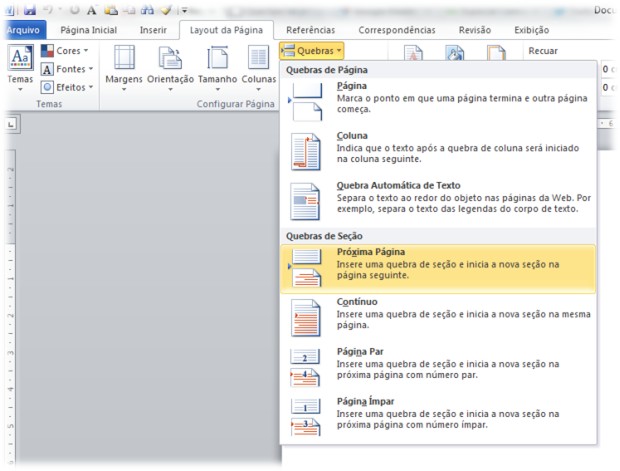
– Para ver se a quebra foi mesmo inserida na página, procure o botão Mostrar Tudo na aba Página Inicial. Deverá aparecer uma marca com os dizeres “Quebra de seção (próxima página)“. Não se preocupe, esta informação não sai na impressão. Para não visualizá-la mais, clique novamente no referido botão;
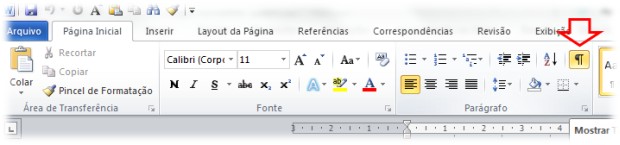
– Agora, você deve clicar duas vezes seguidas no topo da página seguinte para entrar em seu cabeçalho. Depois de fazer isso, vá à aba Design e desmarque a opção Vincular ao Anterior. Desta forma, o cabeçalho da página atual não terá vínculo com o cabeçalho da página anterior, de forma que você poderá inserir conteúdo diferente em cada um deles, seja texto ou imagem;
– Repita os passos anteriores para cada nova página e cabeçalho que você criar. Este procedimento também funciona para inserção de conteúdo no rodapé.
 Autor: Emerson Alecrim
Autor: Emerson Alecrim
Graduado em ciência da computação, tem experiência profissional em TI e produz conteúdo sobre tecnologia desde 2001.
É especializado em temas como hardware, sistema operacionais, dispositivos móveis, internet e negócios.
Principais redes sociais:
• X/Twitter
• LinkedIn
